[Risolto] Errore driver dispositivo USB MTP non riuscito su Windows 10/8/7
Pubblicato: 2021-01-27Se riscontri un errore del driver del dispositivo USB MTP non riuscito su Windows durante la connessione dello smartphone al sistema, troverai questo articolo molto utile. Ecco tutto ciò che dovresti sapere su questo errore.
Ogni volta che incontri questo tipo di problema in cui non sei in grado di connettere lo smartphone al tuo sistema, scopri inizialmente il motivo alla base. E, quindi, diventerebbe più facile per te risolvere l'errore abbastanza facilmente e rapidamente. Se non hai idea del perché succede, non preoccuparti, qui ti spiegheremo tutto. Quello che devi fare è solo concentrarti!
L'unica causa per cui sembri incapace di connettere lo smartphone al PC è - Errore dispositivo MTP USB non riuscito . E questo errore si verifica a causa del driver USB MTP obsoleto. Quindi, per eliminare questo errore è necessario mantenere aggiornato il driver USB MTP. Per farlo senza sforzo, puoi utilizzare Bit Driver Updater. È il miglior strumento di aggiornamento dei driver in grado di riparare tutti i driver difettosi da solo. Fare clic sul pulsante in basso per ottenere gratuitamente questa straordinaria utility .

Cos'è l'MTP?
MTP sta per Media Transfer Protocol . MTP è l'elemento centrale che assicura una comunicazione efficace tra lo smartphone e il sistema informatico. In parole povere, MTP è il metodo programmato in modo univoco per il trasferimento di file video e audio. Quindi, se hai un tablet, un lettore multimediale portatile o uno smartphone, è previsto che il tuo dispositivo supporti MTP.
Ma, al giorno d'oggi, molti utenti segnalano di riscontrare un errore del dispositivo USB MTP non riuscito che è generalmente causato dall'errore del driver del dispositivo USB MTP. Se sei uno di loro, non c'è bisogno di farti prendere dal panico, poiché questo post ti spiega come risolvere questo problema all'istante.
Leggi anche: Come aggiornare il driver USB in Windows 10/8/7
I modi migliori per correggere l'errore del driver di dispositivo USB MTP non riuscito su Windows 10/8/7
Stai provando a connettere il tuo smartphone al PC e stai riscontrando un messaggio di errore che dice Dispositivo USB MTP non riuscito? In effetti, puoi affrontare questo problema. Ecco come correggere l'errore del driver del dispositivo USB MTP in Windows, facilmente e rapidamente!
Metodo 1: verifica la connessione tra smartphone e computer
La soluzione iniziale che puoi provare è garantire una connessione efficace tra lo smartphone e il computer. Ecco cosa puoi fare:
- Puoi collegare il tuo smartphone a un altro PC solo per verificare se il problema svanisce.
- Solo per verificare se è a causa del cavo USB, utilizzare un altro cavo USB.
- Per accertarti che sia dovuto a una porta USB danneggiata, prova un'altra porta USB.
Sebbene l'errore di errore del dispositivo USB MTP rimanga lo stesso, puoi provare le altre soluzioni avanzate.
Metodo 2: utilizzare il prompt dei comandi
Se il tuo sistema non dispone dell'autorizzazione di amministratore, il tuo sistema non risponde in modo accurato ad alcune funzioni. Quindi, eseguire il comando seguente nel prompt dei comandi.
Passaggio 1: nella barra di ricerca di Windows, digita cmd, quindi fai clic con il pulsante destro del mouse sulla corrispondenza adatta, ad esempio Prompt dei comandi, e scegli Esegui come amministratore .

Passaggio 2: questo attiverà la finestra del prompt dei comandi come amministratore.
Passaggio 3: ora, digita il seguente comando nella finestra del prompt dei comandi e premi il tasto invio- net localgroup Administrators local service/add
Ora, controlla se l'errore MTP USB Device Failed è stato risolto o meno.
Leggi di più: Risolvi l'auricolare USB che non funziona su Windows 10
Metodo 3: ripristinare le impostazioni del registro
Potrebbe essere presente un errore nelle voci di registro. E uno dei modi migliori per risolvere questo problema è riparare o ripristinare tutte le voci di registro difettose. Ma, prima di procedere, non dimenticare di creare il backup del tuo registro. Ecco tutto ciò che devi fare per riparare o ripristinare le impostazioni del registro:
Passaggio 1: richiama la finestra di dialogo Esegui premendo contemporaneamente i tasti Win e R.
Passaggio 2: ora, inserisci "regedit" e premi il tasto Invio.

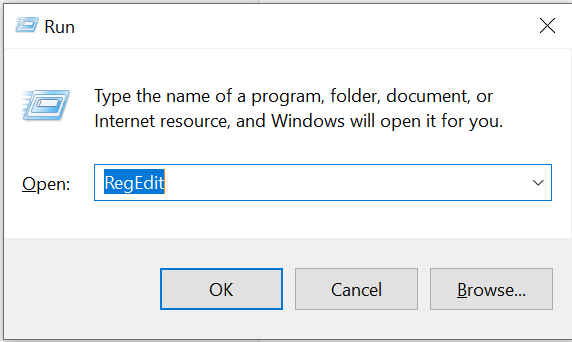
Passaggio 3: dopodiché, segui il seguente percorso: HKEY_LOCAL_MACHINE\SYSTEM\CurrentControlSet\Control/Class
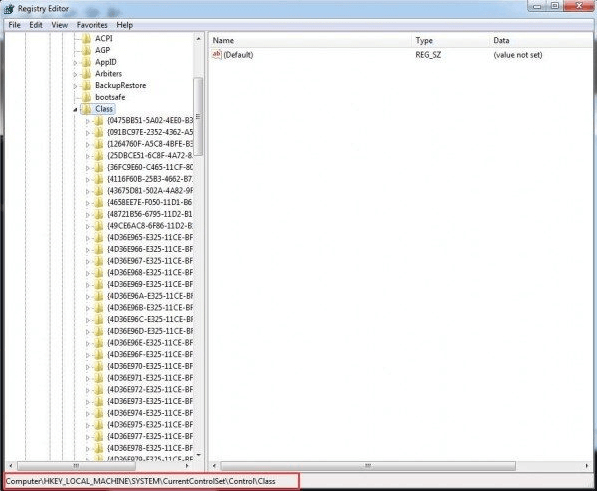
Passaggio 4: Quindi, dalla tastiera, premi CTRL e F alla volta e scrivi Dispositivi portatili, quindi premi il tasto Invio dalla tastiera.
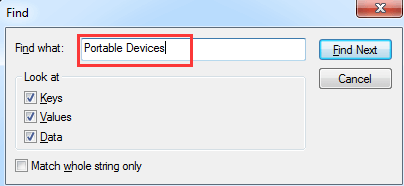
Passaggio 5: ora vedrai il valore (predefinito) Dispositivi portatili sul lato destro della finestra.
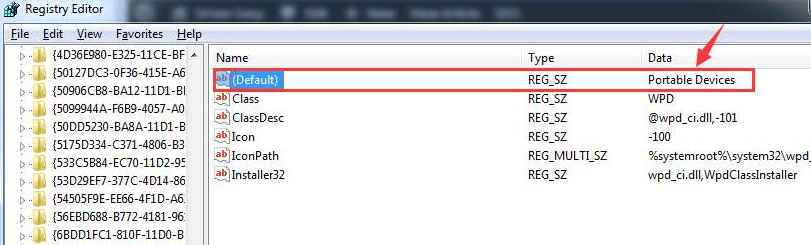
Passaggio 6: inoltre, se puoi visualizzare i filtri superiori qui, fai clic con il pulsante destro del mouse su di esso e quindi fai clic su Elimina.
Per ogni evenienza, se non noti questo tipo di opzioni, questo metodo non è adatto a te. Non perdere tempo, passa al metodo successivo.
Ulteriori informazioni: Scarica i driver di dispositivo audio PnP USB su Windows 10
Metodo 4: installare il kit di porting MTP
Un altro metodo per risolvere il driver del dispositivo USB MTP su Windows 10 consiste nell'installare il kit di porting MTP. Molti utenti hanno riferito che l'installazione del kit MTP Porting li ha aiutati molto a risolvere questo problema. Segui i passaggi seguenti per installarlo e, se lo hai già installato, devi aggiornarlo!
Passaggio 1: vai al sito Web ufficiale di Microsoft e quindi scarica il kit di porting MTP da lì.
Passaggio 2: quindi, fai doppio clic sul file di installazione per installarlo.
Passaggio 3: una volta terminata l'installazione, riavviare il PC.
Successivamente, prova a collegare nuovamente lo smartphone al sistema tramite un cavo USB e verifica se il problema persiste.
Metodo 5: aggiorna il driver USB MTP
Se nessuno dei metodi precedenti ti aiuta a risolvere i problemi del driver USB MTP su Windows 10 , è sicuramente perché stai utilizzando un driver errato, danneggiato o obsoleto. Quindi, assicurati sempre di mantenere aggiornati i tuoi driver. Tuttavia, hai due approcci per aggiornare il driver USB MTP , ovvero manualmente o automaticamente.
È possibile aggiornare manualmente i driver dal sito Web ufficiale del produttore. E, se non hai molto tempo, puoi adottare un modo automatico per aggiornare i driver. Utilizzare Bit Driver Updater per aggiornare automaticamente il driver USB MTP . Segui i passaggi indicati di seguito per eseguire il download del driver del dispositivo USB MTP con Bit Driver Updater.
Passaggio 1: fare clic sul pulsante Scarica ora indicato di seguito per installare Bit Driver Updater sul sistema.

Passaggio 2: quindi, avvialo e, una volta avviato, inizierà a cercare driver obsoleti, rotti o mancanti.

Passaggio 3: ti presenterà un elenco di driver rotti e obsoleti. Esamina attentamente l'elenco.
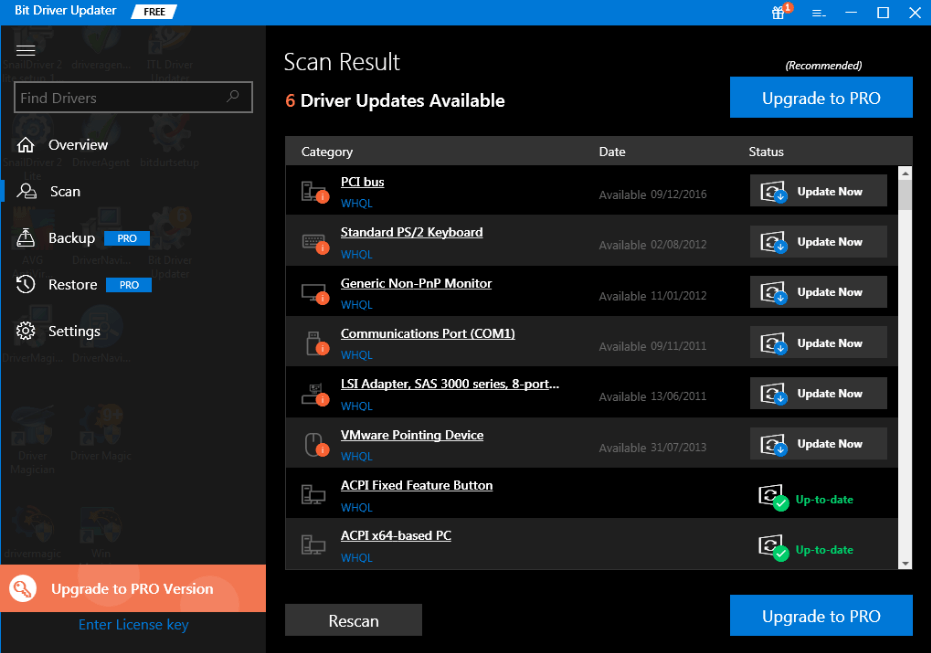
Passaggio 4: dopo aver esaminato, fai clic sul pulsante Aggiorna ora visualizzato accanto ai driver. Oppure, per eseguire il download dei driver per tutti i driver in una volta sola, fare clic sul pulsante Aggiorna tutto.
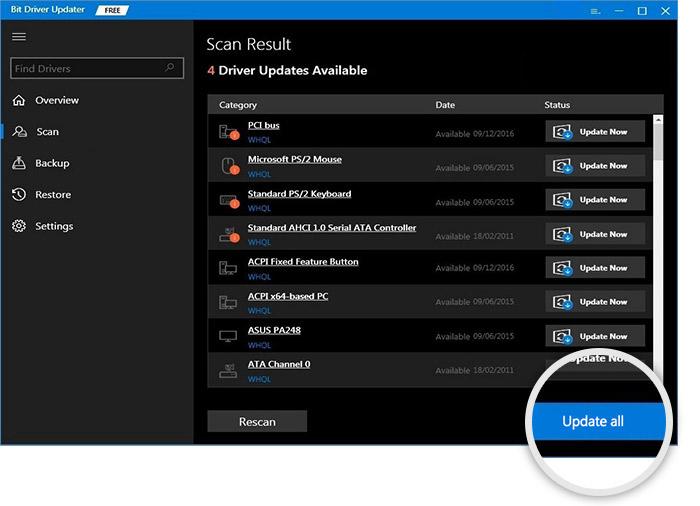
Se desideri accedere alle funzionalità di alto livello di Bit Driver Updater, acquista la sua versione pro e ottieni un accesso illimitato.
Ulteriori informazioni: Scarica, installa e aggiorna i driver Dell Inspiron 1520
Errore driver dispositivo USB MTP non riuscito su Windows 10/8/7
Quando il driver MTP non viene installato, non è possibile trasferire i file multimediali da Android al PC. Pertanto, per garantire una comunicazione di trasferimento efficace, è necessario assicurarsi che il dispositivo USB MTP funzioni correttamente. E, per ogni evenienza, se stai riscontrando un "errore dispositivo USB MTP non riuscito" , prova i metodi sopra menzionati per diagnosticare il problema.
Tuttavia, non è necessario provare tutti i metodi, basta continuare a leggere finché non si ottiene quello appropriato. Quindi, ecco fatto, se pensi che abbiamo dimenticato qualcosa da menzionare, non esitare e diccelo nella casella dei commenti qui sotto. Ti ascolteremo sicuramente. Infine, iscriviti alla nostra Newsletter e tieniti informato.
